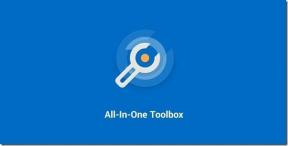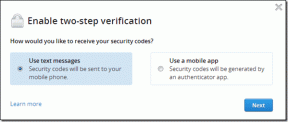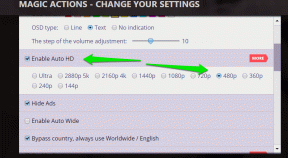Kā ievietot visu attēlu pakalpojumā Instagram bez apgriešanas — TechCult
Miscellanea / / May 24, 2023
Instagram ir lieliska sociālo mediju platforma, lai kopīgotu attēlus un parādītu savu radošumu. Tomēr viens no lielākajiem ierobežojumiem ir tas, ka lietotājiem ir jāapgriež vai jāmaina savas ziņas, lai tās atbilstu platformas kvadrātveida malu attiecībai. Tas var radīt vilšanos, ja vēlaties kopīgot pilna izmēra fotoattēlu, nezaudējot saturu. Tādējādi mēs esam iesnieguši šo rokasgrāmatu, kas jums iemācīs, kā ievietot visu attēlu Instagram bez apgriešanas.
Satura rādītājs
Kā ievietot visu attēlu pakalpojumā Instagram bez apgriešanas
Daudzi lietotāji saskaras ar izaicinājumiem, ievietojot savus attēlus Instagram platformas īpašo attēla izmēra ierobežojumu dēļ. Lielāka izmēra attēlu tieša augšupielāde nav iespējama. Tomēr, ja esat dedzīgs plakāts, kurš meklē ātru šīs problēmas risinājumu, turpiniet lasīt tālāk sniegto ceļvedi, lai iegūtu noderīgas atbildes.
Ātri Atbilde
Lai ievietotu visu attēlu Instagram bez apgriešanas, izmantojiet fotoattēlu rediģēšanas lietotni, piemēram, Canva:
1. Atveriet lietotni un pieskarieties (+) ikona.
2. Pieskarieties Instagram ziņa un augšupielādējiet fotoattēlu.
3. Pievienot Elementi un mainiet fotoattēla formu lai to ietilptu kā Instagram ziņu.
Vai varat augšupielādēt 1920 * 1080 Instagram?
Nē. Instagram maksimālā attēla izšķirtspēja ir 1080 pikseļu platums un 1350 pikseļu garš. Jebkura attēla lielums, kas ir lielāks par šo, lietotne automātiski mainīs, kā rezultātā var tikt zaudēta kvalitāte. Tomēr tas nenozīmē, ka nevarat augšupielādēt augstas kvalitātes attēlus pakalpojumā Instagram. Vienmēr ir ieteicams augšupielādēt attēlus ar augstāko iespējamo izšķirtspēju. Tas nodrošinās, ka jūsu attēli izskatās vislabākajā veidā visās ierīcēs un platformās.
Lasi arī:Kā pakalpojumā Instagram labot izplūdušo profila attēlu
Kā mainīt Instagram ziņas lielumu
Lai ievietotu attēlu pakalpojumā Instagram bez apgriešanas, varat mainīt tā izmēru. Lai to izdarītu, varat izmantot jebkuru attēlu rediģēšanas programmatūru, kas ļauj mainīt attēlu izmēru un malu attiecību. Tālāk ir norādītas dažas darbības, kuras varat veikt, lai mainītu Instagram ziņas lielumu.
1. Atveriet savu attēlu rediģēšanas programmatūra un atver attēlu vēlaties mainīt izmēru.
2. Atrodiet iespēju mainīt attēla izmēru. Lielākajā daļā attēlu rediģēšanas programmatūras šo opciju var atrast sadaļā Attēlsvai Mainīt izmērusizvēlne.
3. Mainiet attēla izmēru uz 1080 pikseļu platums un 1350 pikseļu garš. Noteikti saglabājiet attēla malu attiecību bloķētu, lai tas netiktu izkropļots.
4. Saglabājiet mainītā izmēra attēlu uz jūsu ierīci.
Kā padarīt attēlu piemērotu Instagram
Ir vairāki veidi, kā attēlu ievietot Instagram bez apgriešanas. Tālāk ir norādītas dažas iespējas, kuras varat izmēģināt.
1. Izmantojiet Instagram Fit funkciju: Augšupielādējot attēlu pakalpojumā Instagram, varat izmantot Fit funkcija lai pielāgotu attēla izmēru un novietojumu. Lai to izdarītu, pieskarieties attēlam, kuru vēlaties augšupielādēt, un pēc tam pieskarieties Fitpogu. Tādējādi tiks mainīts attēla izmērs, lai tas ietilptu kvadrātveida rāmī, neapgriežot nevienu attēla daļu.
2. Izmantojiet attēlu rediģēšanas lietotni: Ir pieejamas daudzas attēlu rediģēšanas lietotnes, kas var palīdzēt mainīt attēlu izmērus, lai tie atbilstu Instagram malu attiecībai. Dažas labi zināmas lietotnes, kuras varat izmantot, ir Canva, Adobe Lightroom, un VSCO. Vienkārši importējiet attēlu lietotnē un izmantojiet izmēru maiņas rīku, lai pielāgotu attēla izmēru un malu attiecību.
3. Izmantojiet trešās puses rīku: Ir pieejami vairāki tiešsaistes rīki, kas var palīdzēt mainīt Instagram attēlu izmērus. Daži populāri rīki ir Squareready, Instasize un NoCrop. Vienkārši augšupielādējiet attēlu rīkā un izmantojiet izmēru maiņas opcijas, lai pielāgotu attēla izmēru un malu attiecību.
Lasi arī:Kā noņemt kategoriju vietnē Instagram
Kā ievietot pilna izmēra fotoattēlu vietnē Instagram
Lai ievietotu attēlu Instagram bez apgriešanas, ir nepieciešams nedaudz radošuma. Tālāk ir norādītas dažas iespējas, kuras varat izmēģināt.
1. Izmantojiet panorāmas fotoattēlu: Ja jums ir fotoattēls, kas ir platāks par augstumu, varat izmantot Instagram panorāmas fotoattēlu funkciju, lai augšupielādētu pilnu attēlu. Vienkārši pieskarieties panorāmas ikonai, kad augšupielādējat attēlu, un velciet pa kreisi vai pa labi, lai pielāgotu apgriešanu.
2. Izmantojiet balto apmali: Vēl viena iespēja ir attēlam pievienot baltu apmali, lai tas atbilstu Instagram malu attiecībai. To var viegli izdarīt, izmantojot jebkuru attēlu redaktoru. Vienkārši pievienojiet baltu apmali attēla augšpusē un apakšā, pārliecinoties, ka apmale ir pietiekami bieza, lai aizpildītu vietu.
3. Izmantojiet fotoattēlu režģa lietotni: Ir pieejamas daudzas fotoattēlu režģa lietotnes, kas var palīdzēt izveidot attēlu kolāžu. Tas var būt lielisks veids, kā vienā ziņā demonstrēt vairākus attēlus un nodrošināt, lai tie atbilstu Instagram malu attiecībai. Vienkārši importējiet savu pilna izmēra fotoattēlu lietotnē un izveidojiet kolāžu ar citiem attēliem vai atstarpēm, lai aizpildītu vietu attēla malās.
4. Izmantojiet fona attēlu: Vēl viena radoša iespēja ir pievienot fona attēlu aiz pilna izmēra fotoattēla. To var viegli izdarīt, izmantojot jebkuru attēlu redaktoru. Vienkārši pievienojiet fona attēlu, kas papildina jūsu pilna izmēra fotoattēlu, un pārliecinieties, vai apvienotais attēls atbilst Instagram malu attiecībai.
5. Izmantojiet vairāku ziņu funkciju: Ja jums ir fotoattēlu sērija, ko vēlaties kopīgot kā vienu ziņu, varat izmantot Instagram vairāku ziņu funkciju. Tas ļauj kopīgot līdz 10 fotoattēliem vai videoklipiem kā vienu ziņu. Vienkārši atlasiet fotoattēlus, kurus vēlaties iekļaut, un sakārtojiet tos tādā secībā, kādā vēlaties tos rādīt.
Lasi arī:Kā pakalpojumā Instagram parādīt atzīmētos fotoattēlus
Kā ievietot visu attēlu pakalpojumā Instagram bez apgriešanas
Lai ievietotu visu attēlu Instagram bez apgriešanas, varat izmantot jebkuru no iepriekš minētajām metodēm. Tomēr viens no vienkāršākajiem un efektīvākajiem veidiem ir izmantot attēlu rediģēšanas lietotni, piemēram, Canva vai Adobe Lightroom. Šīs lietotnes ļauj mainīt attēlu izmērus un pievienot baltu apmali vai fona attēlu, lai aizpildītu vietu.
Tālāk ir norādītas dažas darbības, kuras varat veikt, lai ievietotu visu attēlu pakalpojumā Instagram, neapgriežot, izmantojot Canva.
1. Lejupielādēt Canva lietotne savā ierīcē un atveriet to.
2. Pieskarieties (+) ikona lai izveidotu jaunu dizainu.
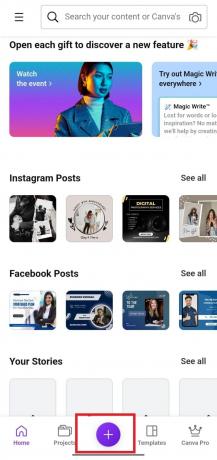
3. Izvēlieties Instagram ziņa kā dizaina izmērs.
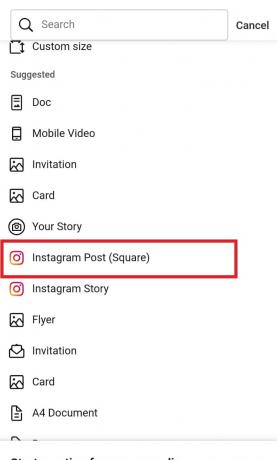
4. Importējiet savu pilna izmēra fotoattēlu lietotnē, pieskaroties Augšupielādespogu un atlasot savu fotoattēlu.

5. Velciet un nometiet savu fotoattēlu uz audekla un mainīt izmērusto lai tas aizpildītu visu audeklu.
6. Pievienojiet attēlam baltu apmali, atlasot Elementicilne un izvēloties kvadrātveida formu.
7. Mainiet formas izmēru lai tas atbilstu jūsu attēlam un pielāgotu krāsu uz baltu.

8. Saglabājiet mainīto attēlu savā ierīcē un augšupielādējiet to Instagram.
Mēs ticam, ka šī rokasgrāmata ir izrādījusies noderīga, ļaujot jums mācīties kā ievietot visu attēlu Instagram bez apgriešanas. Būsim pateicīgi par jūsu atsauksmēm par to, kura metode jums ir vislabākā. Ja jums ir kādi jautājumi vai ieteikumi, lūdzu, nevilcinieties dalīties tajos komentāru sadaļā.
Henrijs ir pieredzējis tehnoloģiju rakstnieks, kura aizraušanās ir sarežģītas tehnoloģiju tēmas padarīt pieejamas ikdienas lasītājiem. Ar vairāk nekā desmit gadu pieredzi tehnoloģiju nozarē Henrijs ir kļuvis par uzticamu informācijas avotu saviem lasītājiem.